编辑:秩名2025-01-06 15:00:28
在使用MicrosoftWord进行文档编辑和排版时,合理设置页边距不仅能够提升文档的专业度,还能确保内容在打印或阅读时呈现最佳视觉效果。页边距的调整是文档格式设置中的基础步骤之一,它决定了文本与页面边缘的距离,影响着整体布局的美观性和可读性。无论是为了满足特定的打印要求,还是为了优化页面布局,掌握在Word中调整页边距的方法都至关重要。本文将详细介绍Word中调整页边距的多种方法,帮助你轻松驾驭文档排版,提升工作效率。

方法一:通过页边距设置
1、首先我们打开word文档之后在上方的功能区找到【布局】按钮点击,之后找到【页边距】-【自定义页边距】;

2、之后在设置的页面中就可以设置上下左右的边距了。

方法二:通过标尺设置
1、首先打开word文档之后在上方的功能区中找到【视图】点击后在点击【标尺】;

2、之后标尺功能打开之后左右移动标尺图标就可以调整, 在左侧可以调整上下页边距;

方法三:通过打印设置
1、在打印的页面中也是可以调整页边距的,在打印的页面中点击【页面设置】;

2、之后在页面设置的页面中根据需求调整完成之后点击【确定】即可。

以上就是word如何调整页边距的全部内容了,Iefans软件教程频道为您提供最好用的软件教程,为您带来最新的软件资讯!

41.91MB
文件管理

286.76M
文档管理

55.2MB
文档管理

37.27MB
其他工具

48.19MB
其他工具

61.62MB
文档管理

46.03MB
文档管理

56.77MB
文档管理

58.87MB
文档管理

8.5MB
文档管理
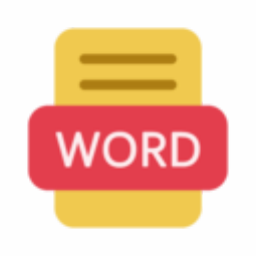
39.55MB
文档管理

56.06MB
其他工具

51.6MB
文档管理

41.36MB
文档管理

41.5MB
文档管理

35.08MB
文档管理

56.14MB
其他工具

38.59MB
其他工具

60.82MB
文档管理

52.92MB
文档管理

46.97MB
文档管理

50.12MB
文档管理

60.4MB
文档管理

49.81MB
文档管理